
Совет. Если вы хотите загрузить все видео, фотографии и записи, которые вы сделали на Facebook, вы можете посетить нашу страницу о том, как загрузить все, что вы опубликовали на Facebook.
- Откройте Facebook и нажмите ссылку на свой профиль в верхней части экрана.
- На странице своего профиля в верхнем разделе нажмите Дополнительно .

- В верхней части раскрывающегося меню выберите «Видео» .
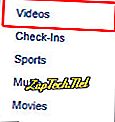
- Наведите курсор мыши на видео, которое вы хотите загрузить, нажмите

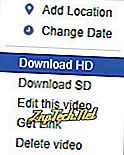
Примечание. Параметр « Загрузить HD» будет доступен только для выбора, если видео было создано или записано в качестве HD. В противном случае будет доступна только опция « Загрузить SD» .
Примечание. Если оба эти параметра отсутствуют, видео было загружено другом, и вы в нем отмечены. Вам нужно будет выполнить шаги в следующем разделе.
- Ваше видео должно появиться в новой вкладке. Наведите курсор на видео и нажмите

Загрузите видео, размещенное на вашей временной шкале или другими пользователями
Примечание. Если вы пытаетесь загрузить видео общего доступа из другого онлайн-сервиса (например, YouTube), см. Нашу страницу о том, как загрузить видео из Интернета.
- Войдите в Facebook и найдите видео, которое вы хотите загрузить.
- Нажмите на видео, чтобы увеличить его.
- Щелкните правой кнопкой мыши увеличенное видео и выберите «Показать URL видео» в раскрывающемся меню.
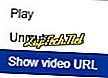
- Выделите весь URL, а затем нажмите Ctrl + C или щелкните правой кнопкой мыши и выберите «Копировать» в раскрывающемся меню.
- Откройте новую вкладку, нажав Ctrl + T.
- Вставьте URL в адресную строку, нажав Ctrl + V, а затем нажмите Enter .
- Замените «www» или «web» на «mbasic» в URL-адресе и нажмите «Enter» .

- На следующей странице щелкните видео, чтобы открыть его в своем собственном окне.
- Щелкните правой кнопкой мыши видео и выберите «Сохранить видео как ...» в раскрывающемся меню.
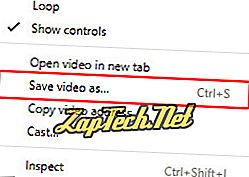
- Выберите место сохранения и имя файла для видео, а затем нажмите

Загрузите фотографию, опубликованную вами или другими
- Войдите в Facebook и найдите фотографию, которую хотите загрузить.
- Нажмите на фотографию, чтобы она открылась на большом экране.
- Наведите указатель мыши на фотографию и нажмите кнопку «Параметры» (ее трудно увидеть) в правом нижнем углу.

- Выберите Download в появившемся меню.
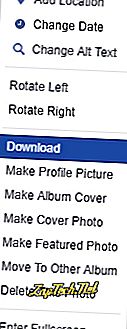
- Теперь вы должны увидеть картинку в папке загрузок.



